Las tarifas te permiten vender productos a diferentes precios sin tener que duplicarlos.
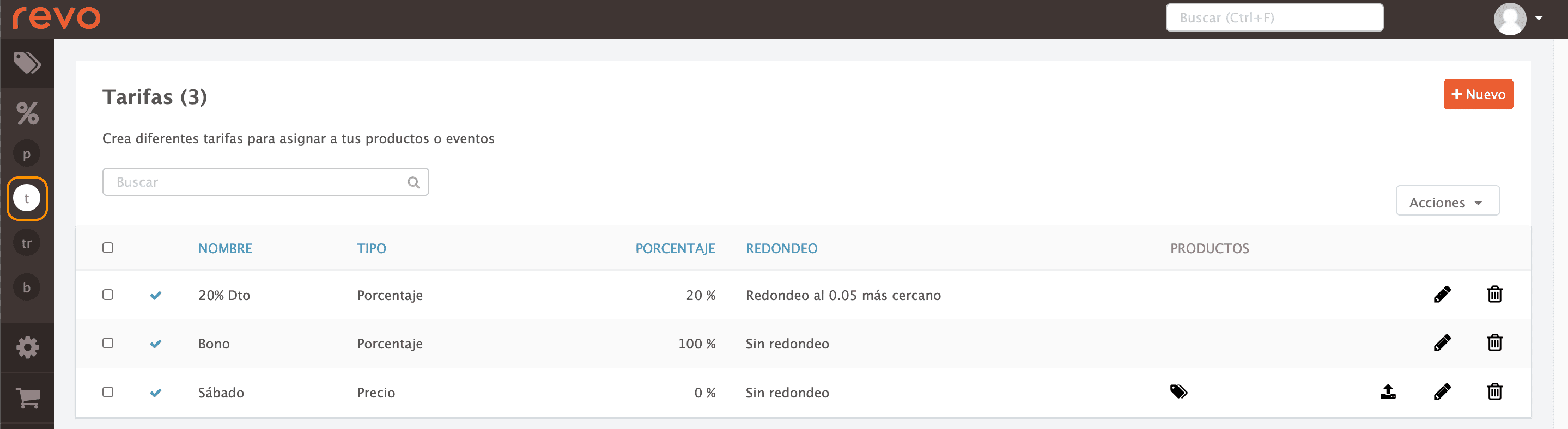
1. Accede al back-office de Revo RETAIL.
2. Haz clic en Promociones / TARIFAS.
3. Haz clic en el botón +Nuevo.
Existen dos opciones para añadir la tarifa:
Por porcentaje
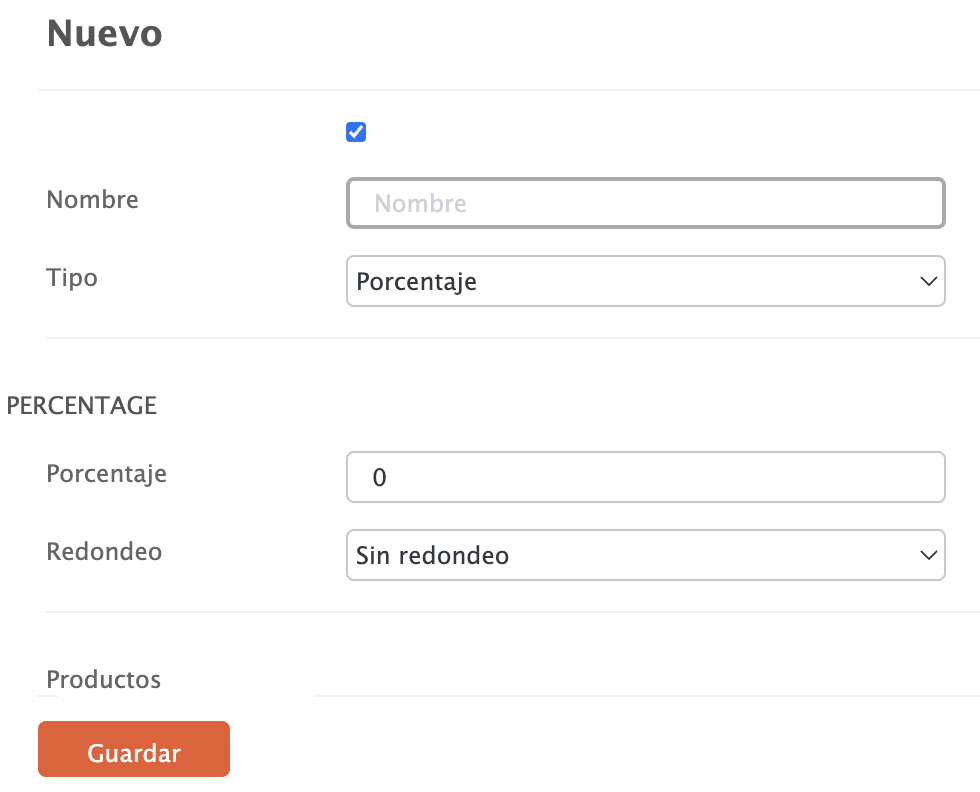
-
Nombre: Introduce un nombre.
-
Tipo: Porcentaje.
-
Porcentaje: Establece el porcentaje a descontar del precio. Si quieres aumentar el precio, pon un - delante del porcentaje.
-
Redondeo: Ajusta el redondeo del precio final tras aplicar el descuento.
Por precio
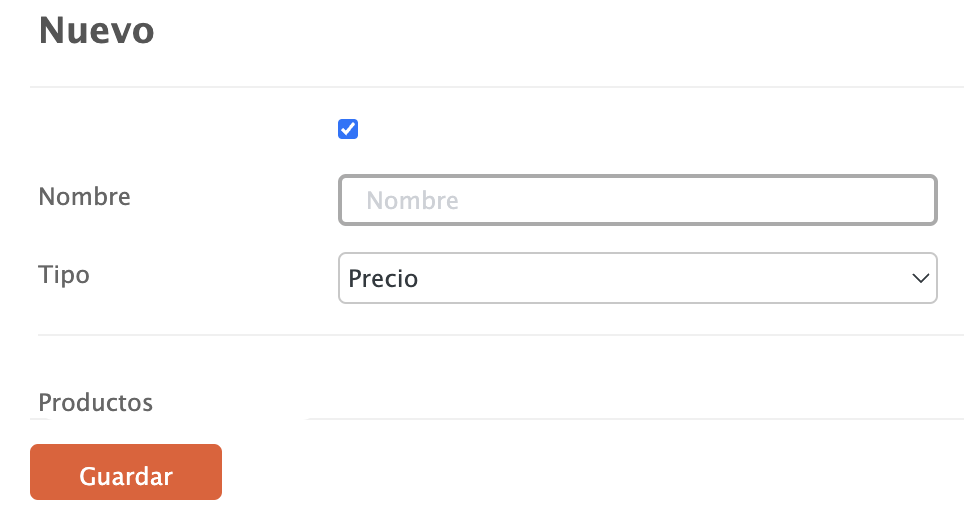
-
Nombre: Introduce un nombre.
-
Tipo: Precio.
4. Haz clic en Guardar para confirmar.
Si has creado la tarifa por precio, después tienes que añadir los productos.

Haz clic en y se abrirá una ventana:
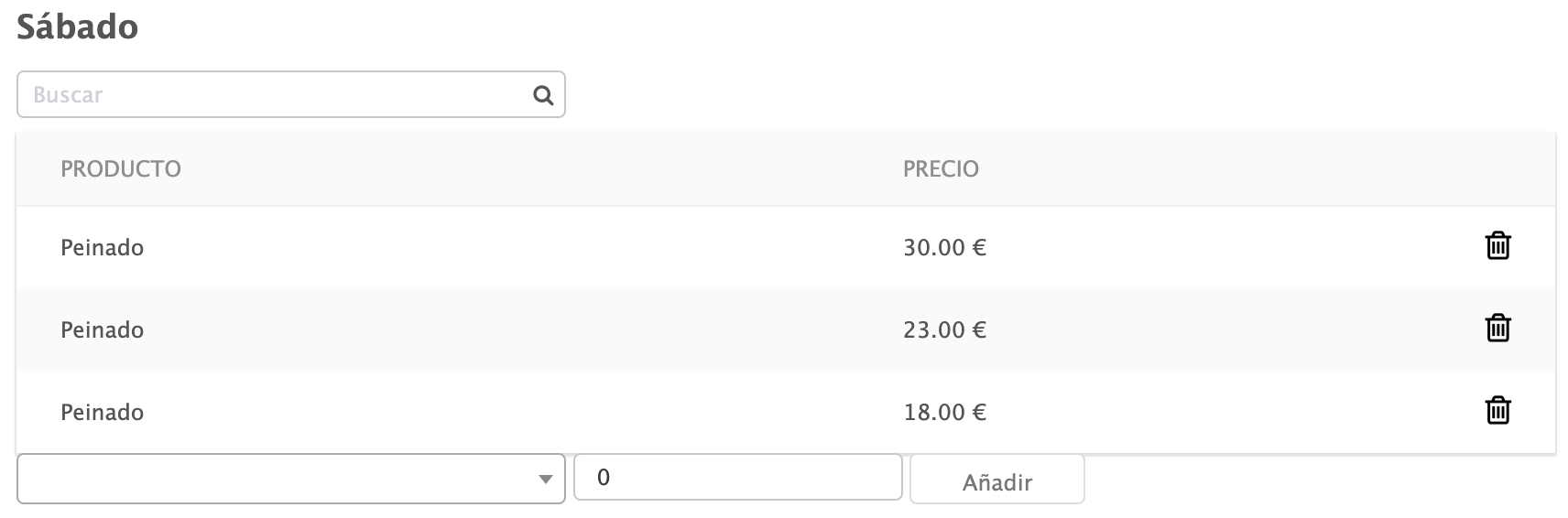
Selecciona los productos que quieras y añade el precio a modificar. Cuando hayas añadido todos, haz clic fuera de la ventana para salir.
Ahora, si vas a la pestaña de precio en los productos, verás que tiene una tarifa:
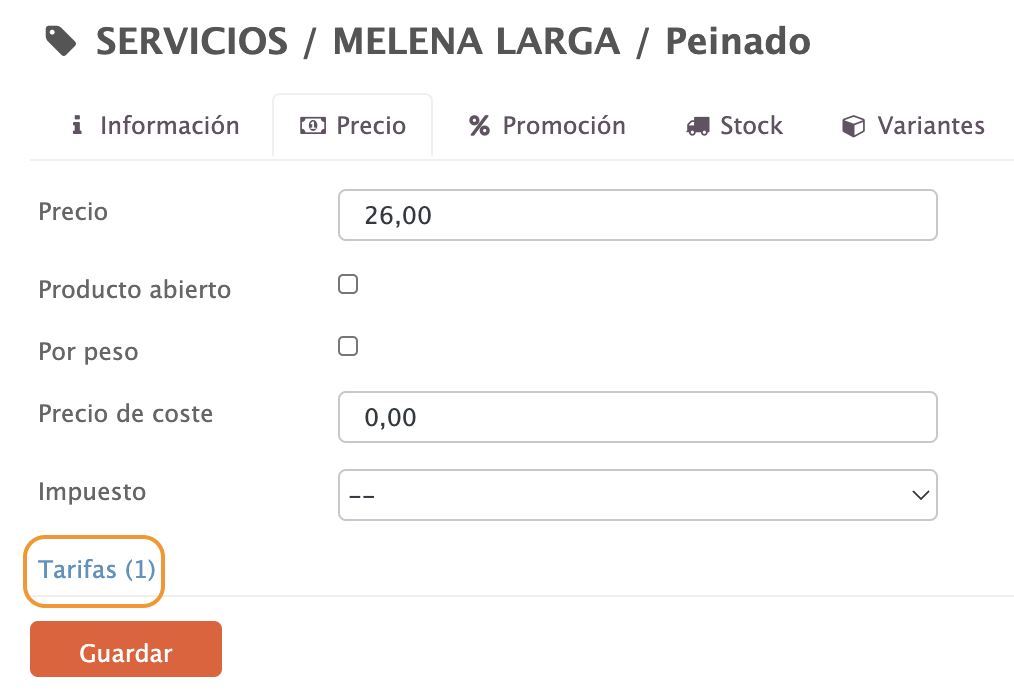
Si haces clic en ella, se muestra la información:

